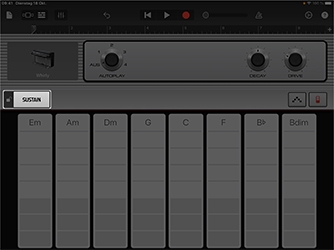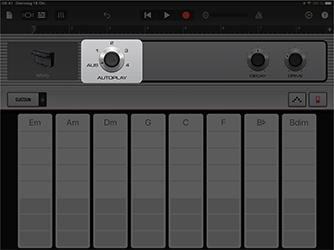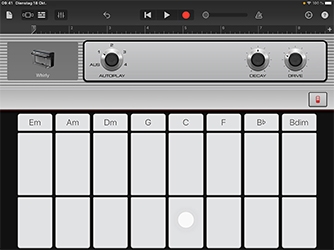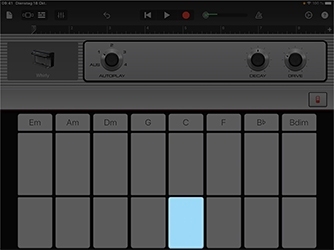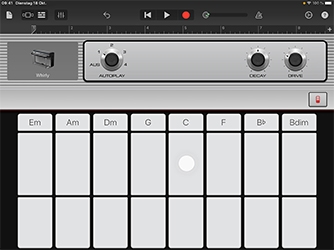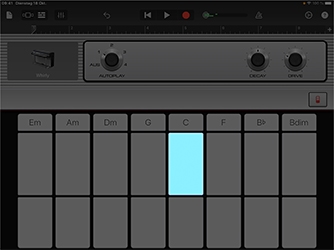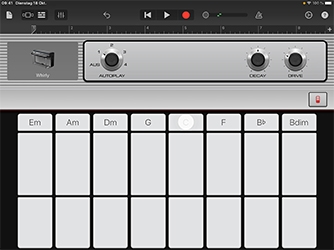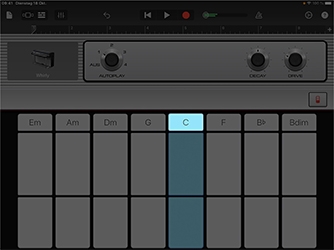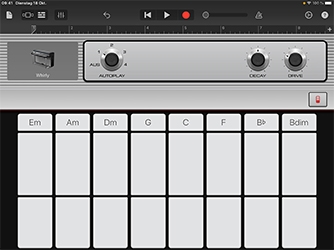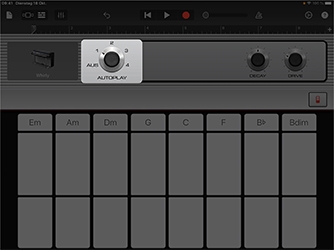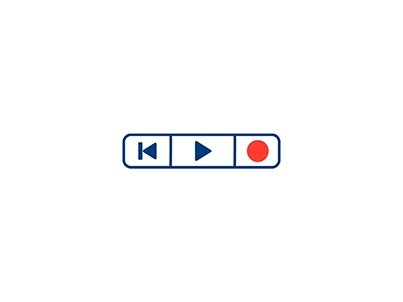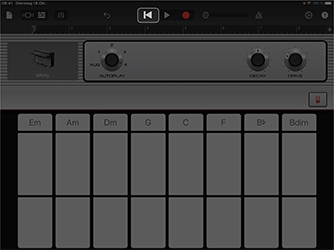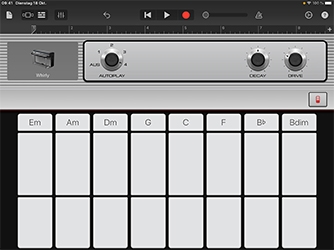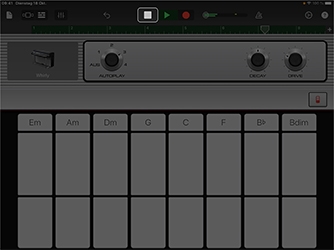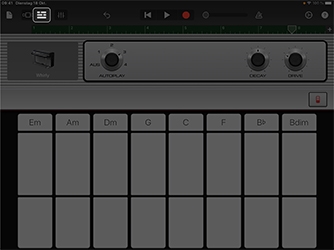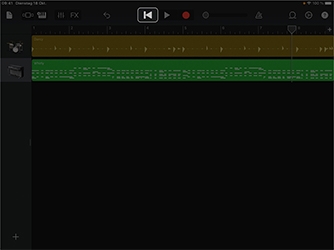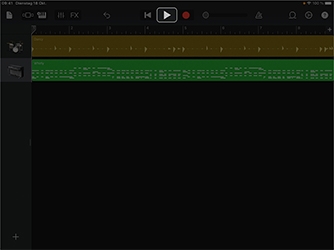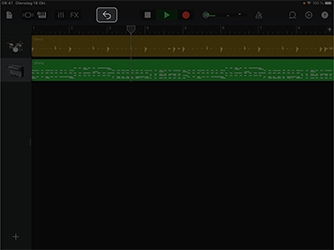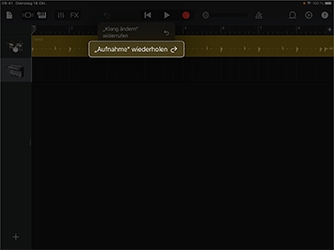Den ersten Song schreiben
Eine Akkordfolge aufnehmen
Nachdem Sie die Akkordfolge geübt haben, ist es jetzt an der Zeit, sie aufzunehmen. Lernen Sie, wie Sie mit Autoplay-Mustern in GarageBand Variationen in der Akkordfolge erzeugen können, damit Sie wie ein Profi klingen.
Geschätzte Bearbeitungszeit für diese angeleitete Übung:
15 Min.